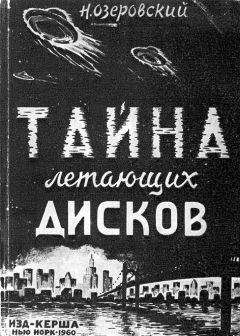Александр Загуменнов - Компьютерная обработка звука
В волновом проекте аудиоданные выделенного фрагмента остаются без изменений, удаляются все разделы до и после него. Аудиофайл становится короче. Содержимое Clip не изменяется.
В виртуальном проекте выделенным фрагментом определяется удаляемый материал сразу для всех его каналов, независимо от того, охватывает ли выбранный фрагмент все каналы или нет. Эти означает, что данная функция не оперирует одним каналом выборочно. Объекты до и после выделенного фрагмента удаляются из проекта. Содержимое VirtClip не изменяется.
Реверс звука
Реверс звука – это его воспроизведение в обратную сторону, от конца к началу. Выделенный фрагмент звуковой волны зеркально переворачивается слева направо.
Реверс звука в Sound Forge и WaveLabКак в Sound Forge, так и в WaveLab реверс выполняется при помощи команды Reverse из меню Process.
Реверс звука в SAW Plus 32В окне MultiTrack View щелкните по кнопке с надписью FX того канала, где хотите применить эффект. Откроется окно Effects Patch Builder (Составитель эффектов). В нем отображается список всех эффектов, как встроенных, так и установленных дополнительно. Различные комбинации эффектов из этого списка применяются для обработки аудиоданных, размещенных в канале. Вид окна показан на рис. 1.13.
Рис. 1.13. Окно Effects Patch BuilderВ левом окне Effects Choices (Варианты эффектов) выводится список всех установленных эффектов, которые могут быть применены к активному каналу. Любой вновь установленный дополнительный эффект будет добавляться к этому списку. В правом окне Current Patch (Текущее подключение) отображается список выбранных эффектов в том порядке, в котором они будут выполняться. Если дважды щелкнуть в окне Current Patch на названии эффекта, откроется окно управления эффектом, где можно сделать настройки.
На индикатор Trk выводится номер активного канала. При смене активного канала и при открытом окне Effects Patch Builder в нем будут автоматически показаны применяемые эффекты для нового активного канала.
Кнопка Add (Добавить) служит для добавления эффектов из списка Effects Choices в список Current Patch. Двойной щелчок по названию эффекта в списке Effects Choices дает тот же самый результат. Новый эффект вставляется в список Current Patch над текущим отмеченным эффектом.
Кнопка Rem (Удалить) используется для удаления выбранного эффекта из списка Current Patch.
При нажатии на кнопку Clr (Очистить) удаляются сразу все эффекты из списка Current Patch, список полностью очищается.
При нажатии на кнопку Close (Закрыть) окно Effects Patch Builder закрывается. Если были открыты какие-нибудь окна управления эффектами, они также закроются одновременно с Effects Patch Builder.
Кнопка Bypass (Обход) предназначена для отмены всех эффектов в активном канале. Используйте ее для быстрого сравнения необработанного эффектами звука с обработанным.
При нажатой кнопке Post Fader (После изменений громкости) звуковой сигнал обрабатывается эффектами уже после его прохождения через блок регулировок громкости и панорамы. Это иногда придает звуку тонкие оттенки.
Эффекты назначаются ко всему каналу, а не к отдельным его составляющим. Если требуется произвести какой-либо эффект с конкретной составляющей, переместите ее на отдельный канал.
Для каждого канала любой эффект может иметь свои параметры настройки. Все параметры настройки эффектов сохраняются в EDL-файле.
Когда к каналу применен какой-нибудь эффект, кнопка FX этого канала изменяет свой вид: появляется связывающая вертикальная полоска, проходящая через центр кнопки и указывающая, что используются какие-то эффекты. Если эффекты применяются, но канал находится в режиме Bypass (Обход), полоска будет прервана посередине, чтобы было видно: эффекты в настоящее время неактивны.
Закрытие EDL-файла снимет применение эффектов в окне MultiTrack View. Если удерживать нажатой клавишу Ctrl и щелкнуть по любой кнопке FX, снимаются все эффекты со всех каналов сразу.
Эффект Reverse Audio (Реверс звука) заключается в том, что запись в канале, к которому он применен, воспроизводится в обратную сторону. Все составляющие регионы канала остаются на месте, но звук в каждом из них проигрывается в обратную сторону. Если в канале отображены волновые формы, они также будут реверсированы. Этот эффект не разрушает исходной записи и выполняется в реальном времени.
Реверс в Samplitude 2496Звуковые данные в выделенном фрагменте реверсируются по оси времени, то есть их воспроизведение ведется от конца к началу. Это дает очень интересные эффекты, не говоря уже о скрытых сообщениях, которые можно разместить в песне.
Эта функция обратима: если еще не выделен новый фрагмент, ее повторный вызов приведет аудиоматериал к первоначальному состоянию.
Команда Revert вызывается из меню Effects.Редактирование стереофайлов
При редактировании стереофайлов имеются сразу два канала данных для обработки. Верхняя волна в окне данных – это левый канал, нижняя – правый. Оба канала доступны для редактирования.
Выделение данных в стереофайлах
При выделении данных в стереофайлах как Sound Forge, так и WaveLab позволяют выбрать отдельно левый и правый или одновременно оба канала для воспроизведения, редактирования и обработки эффектами.
Окно для редактирования стереофайла визуально разделено на два канала: левый (расположен вверху) и правый (внизу). Кроме такого видимого разделения в окне поддерживается разделение на три логические (невидимые) части для выполнения выделений при помощи мыши. Щелчок левой кнопкой мыши в верхней половине левого (верхнего) канала служит для выбора левого канала, в нижней половине правого (нижнего) канала – для правого, в остальной части (в середине: в нижней половине верхнего канала и в верхней половине нижнего) – для выбора обоих каналов. При выборе данных в стереофайле по форме курсора можно определить, какой канал будет выбран: для левого канала рядом с курсором появляется буква L, для правого – буква R, при выборе обоих каналов буквы нет.
Откройте звуковой файл. Переместите указатель мыши к верхней части левого канала и выделите фрагмент. При этом цветом выделяется только левый канал. Теперь проделайте то же самое, но в средней части окна, вблизи линии, разделяющей левый и правый каналы. На этот раз будут выделены оба канала. Повторите эту операцию внизу окна, и вы увидите, что будет выделен только правый канал.
Переключение каналов выделенного фрагмента
Выделив фрагмент в стереофайле, вы можете осуществлять переключение каналов при помощи клавиши Tab. Она циклически переключает выделенный фрагмент по каналам: фрагмент в левом канале, в правом, в обоих одновременно. В Sound Forge для выделения можно также установить канал из диалогового окна Set Selection в раскрывающемся списке каналов Channel. В WaveLab то же самое достигается с помощью меню Edit: команды Select/Right channel only (Выбрать правый канал), Select/Left channel only (Левый канал) и Select/Extend to all channels (Все каналы).
Предварительное прослушивание каналов в Sound Forge
Выделение одного канала позволяет прослушать соответственно один канал стереофайла. Например, дважды щелкните левой кнопкой мыши в окне данных (или трижды, если окно содержит области или маркеры), чтобы выделить все данные (можно также воспользоваться командой Select All из меню Edit). Нажмите кнопку Play и прослушайте стереозапись. Теперь нажмите клавишу Tab, чтобы переключить выделение на один канал, и снова кнопку Play. Проделайте это еще раз, чтобы услышать другой канал.
Редактирование одного канала
Данные левого и правого каналов в стереофайле связаны друг с другом: они всегда проигрываются вместе. Это означает, что существуют операции редактирования, например Cut (Вырезать) или Paste (Вставить), которые нельзя использовать в одном канале. Их применение сделало бы один канал короче или длиннее другого. Однако при редактировании в реальных ситуациях такую проблему решают просто. Чтобы немного сдвинуть один канал во времени, используют функцию Delay/Echo.
Вы можете скопировать выделение из одного канала в буфер обмена, выбирая данные или в левом, или в правом канале и используя команду Copy. При этом в буфер обмена помещается монофрагмент. Вы можете затем вставить его в монофонический файл, в оба канала стереофайла, а можете смешать его с одним или обоими каналами стереофайла. При смешивании монофонических данных из буфера обмена со стереофайлом вам надо будет ответить на запрос, хотите ли вы смешать их на одном канале или одновременно на обоих.